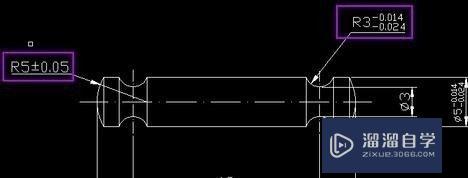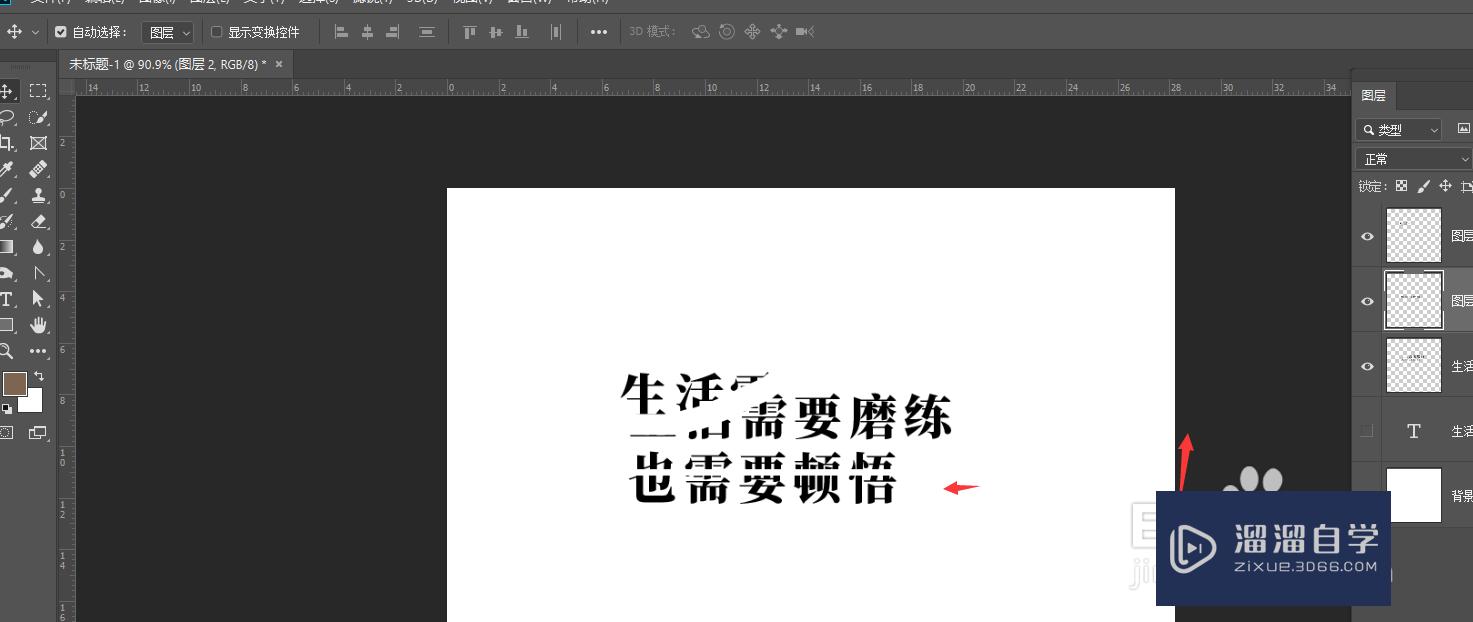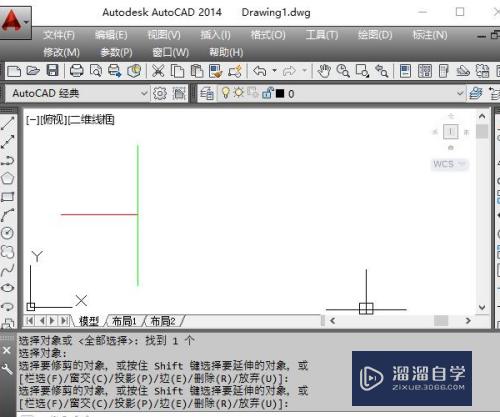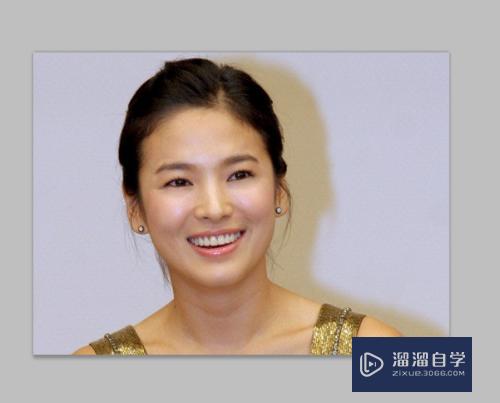CAD里单行文字怎么转换成多行文字(cad里单行文字怎么转换成多行文字的)优质
通常设计图纸中设计说明都是以单行文字呈现的。如果我们自己要编辑修改的话比较麻烦。不如把多个单行文字合并转换为多行文字编辑调整顺手。下面就来看看CAD里单行文字怎么转换成多行文字的吧!
想要玩转“CAD”。快点击此入口观看免费教程→→
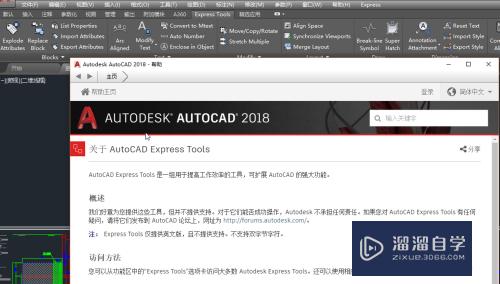
工具/软件
硬件型号:联想ThinkPad P14s
系统版本:Windows7
所需软件:CAD2014
方法/步骤
第1步
先确认cad是否安装了该插件
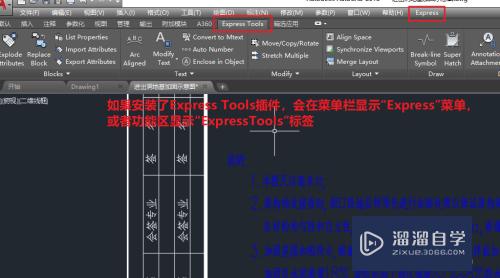
第2步
如果没有安装的话。在控制面板打开“程序和功能”-找到cad软件。双击-出现卸载对话框-选择“添加或删除功能”
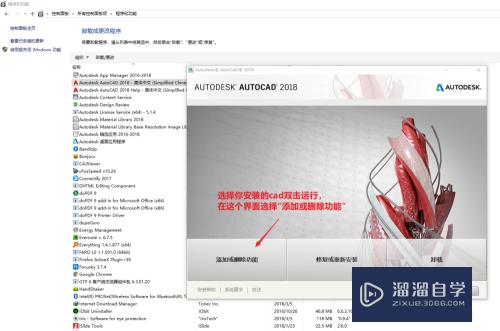
第3步
进入功能选项界面。勾选“Express Tools”选项-点击“更新”
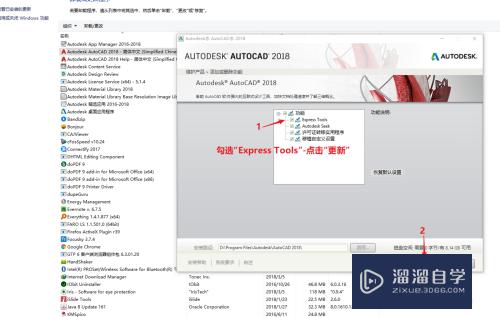
第4步
安装好Express Tools插件后。选择要转换的单行文字。切换到功能区标签Express Tools。点击“Convert to Mtext”按钮。即可转换为多行文字
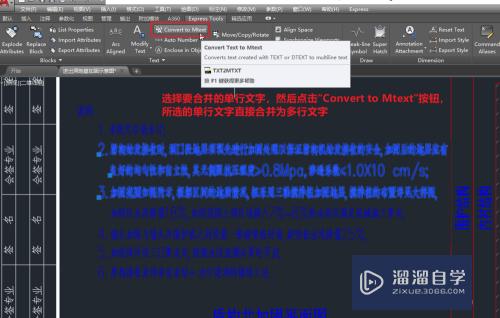
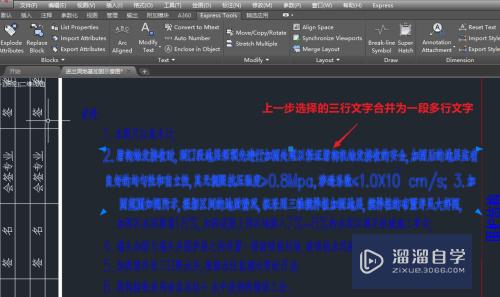
第5步
或者在菜单“Express”-Text-Convert Text to Mtext。作用相同
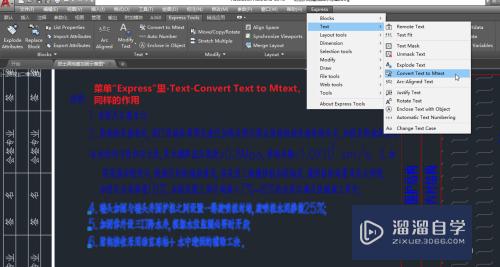
第6步
再或者直接用命令txt2mtxt也可以

以上关于“CAD里单行文字怎么转换成多行文字(cad里单行文字怎么转换成多行文字的)”的内容小渲今天就介绍到这里。希望这篇文章能够帮助到小伙伴们解决问题。如果觉得教程不详细的话。可以在本站搜索相关的教程学习哦!
更多精选教程文章推荐
以上是由资深渲染大师 小渲 整理编辑的,如果觉得对你有帮助,可以收藏或分享给身边的人
本文标题:CAD里单行文字怎么转换成多行文字(cad里单行文字怎么转换成多行文字的)
本文地址:http://www.hszkedu.com/69422.html ,转载请注明来源:云渲染教程网
友情提示:本站内容均为网友发布,并不代表本站立场,如果本站的信息无意侵犯了您的版权,请联系我们及时处理,分享目的仅供大家学习与参考,不代表云渲染农场的立场!
本文地址:http://www.hszkedu.com/69422.html ,转载请注明来源:云渲染教程网
友情提示:本站内容均为网友发布,并不代表本站立场,如果本站的信息无意侵犯了您的版权,请联系我们及时处理,分享目的仅供大家学习与参考,不代表云渲染农场的立场!